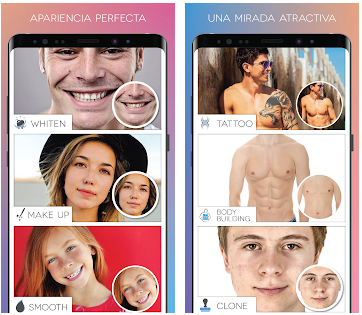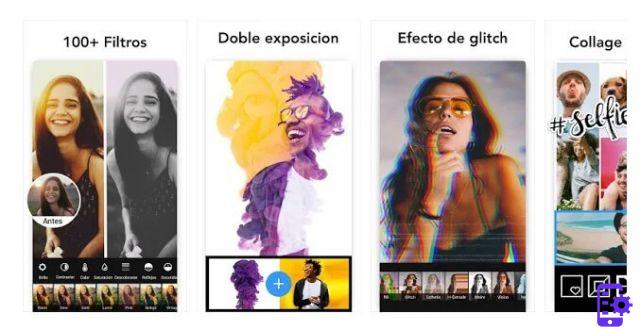Hai fatto un mucchio di belle foto con il tuo smartphone ed adesso ti piacerebbe trovare qualche app mediante cui potervi inserire sopra scritte e varie altre personalizzazioni per abbellire il tutto e, perché no, anche per condividere gli scatti effettuati ed “arricchiti” con i tuoi amici? Si? Beh, dov’è la difficoltà? Utilizza una o più delle app per scrivere sulle foto che sto per suggerirti e vedrai che in men che non si dica il tuo problema – se così vogliamo definirlo – sarà risolto.
Qui di seguito trovi infatti elencate tutte quelle che a mio modesto parere rappresentano le migliori app attualmente presenti sulla piazza per aggiungere testi di vario genere alle foto e per apportare ulteriori interessanti personalizzazioni ai propri scatti. Si tratta di applicazioni gratuite (anche se in alcuni casi offrono acquisti in-app) disponibili sia per Android che per iOS e che, nella maggior parte dei casi, presentano un utilizzo tanto semplice quanto immediato.
Se sei quindi effettivamente interessato alla questione, ti invito a concederti qualche minuto di tempo libero, a metterti ben comodo ed a concentrarti sulla lettura di questo tutorial dedicato alle app per scrivere sulle foto. Vedrai, alla fine potrai dirti più che soddisfatto oltre che ben felice delle scoperte fatte. Che ne dici, scommettiamo?
App per scrivere sulle foto per Android
Fotor
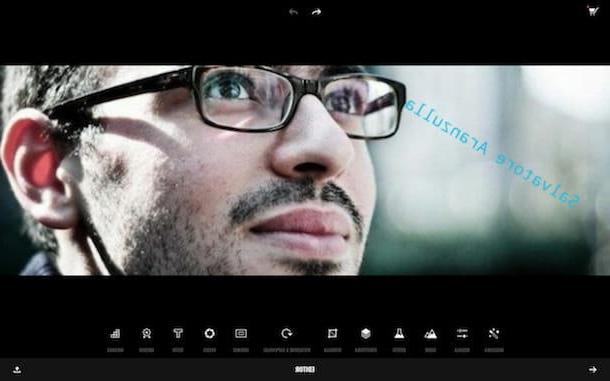
Se utilizzi un dispositivo con su installato Android e se sei alla ricerca di un’app per scrivere sulle foto, la prima risorsa a cui voglio suggerirti di appellarti è Fotor. Si tratta di un applicativo ampiamente apprezzato ed utilizzato che, oltre a permettere di aggiungere scritte d’ogni sorta e totalmente personalizzate sulle proprie immagini, va ad integrare un mucchio di utili funzioni per l’editing fotografico.
Per cominciare ad usare Fotor per scrivere sulle foto, il primo passo che dvi compiere è quello di scaricare ed installare sul tuo smartphone o tablet Android l’app mediante il link che ti ho fornito poc’anzi. Successivamente, se l’immagine su cui intendi aggiungere delle scritte è già presente nel rullino del tuo dispositivo pigia su Editor altrimenti fai tap su Fotocamera e scatta una foto al momento.
Una volta visualizzato l’editor di Fotor, pigia sul pulsante Testo presente in basso, digita il testo che intendi aggiungere alla foto e poi utilizza gli strumenti a schermo per modificare il font, il colore e l’allineamento. Successivamente fai tap sul segno di spunta collocato in basso a destra.
Successivamente fai tap sul testo e trascinalo nella posizione desiderata. Serviti degli strumenti annessi ai lati del box dello stesso per ingrandire e/o ruotare il testo. Volendo, puoi apportare ulteriori modifiche alla foto, utilizzando gli strumenti collocati nella parte bassa dell’editor (Effetti, Struttura, Ritaglia, Conici ecc.).
A modifiche completate, pigia sul pulsante per la condivisione collocato nell’angolo in basso a destra dell’editor. La tua foto con testo verrà automaticamente salvata nel rullino del dispositivo Android in uso.
Aviary Photo Editor
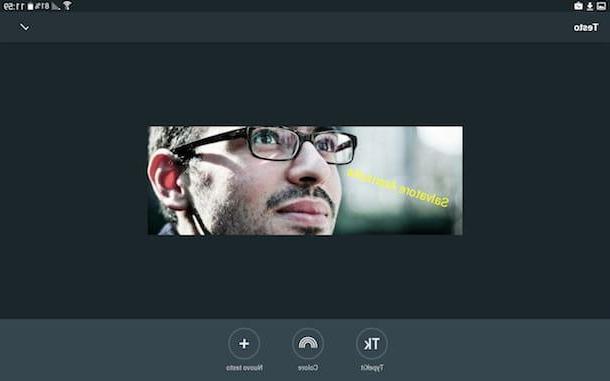
In alternativa a Fotor, un’altra app per scrivere sulle foto da prendere in seria considerazione sul versante Android è Aviary Photo Editor. Si tratta di un’applicazione estremamente semplice da utilizzare, piena zeppa di strumenti d’ogni sorta per l’image editing e, ovviamente, comprensiva di un apposito tool per inserire delle scritte sulle immagini.
Per servirtene, scaricare ed installa l’app sul tuo dispositivo mediante il link che ti ho fornito poc’anzi dopodiché accedi alla schermata in cui risultano raggruppate tutte le applicazioni, pigia sull’icona di Aviary e seleziona la foto annessa alla galleria dello smartphone o del tablet su cui è tua intenzione andare ad agire. In alternativa, pigia sul bottone + collocato in basso a destra e scatta una foto al momento.
In seguito, scorri gli strumenti dell’editor presenti in basso, fai tap su Testo dopodiché seleziona Nuovo testo. Digita quindi il testo che intendi aggiungere alla foto, trascinalo nel punto che più preferisci e ridimensionalo e/ ruotalo utilizzando l’apposito pulsante annesso al box dello stesso dopodiché tappa su Colore e seleziona il colore che intendi assegnargli. Pigiando invece sulla voce TypeKit puoi usufruire di ulteriori font ma, in tal caso, è necessario creare un account gratuito sul servizio.
Quando sei soddisfatto del risultato ottenuto, fai tap sul segno di spunta collocato in alto a destra, apporta eventuali ulteriori modifiche all’immagine servendoti degli strumenti presenti a fondo schermo (Nitidezza, Vignettatura, Orientamento, Schizzi ecc.) dopodiché pigia su Fine.
Una volta fatto ciò, la foto con testo verrà salvata automaticamente nel rullino del tuo dispositivo. Eventualmente, potrai anche effettuarne la condivisone sui social network servendoti degli appositi pulsanti disponibili a schermo.
App per scrivere sulle foto per iOS
A+ Signature

Possiedi un iPhone o un iPad e sei alla ricerca di un’app specifica per iOS grazie alla quale poter scrivere sulle foto? Allora ti suggerisco di ricorrere all’uso di A+ Signature. Trattasi di un’applicazione che mette a disposizione degli utenti numerosi strumenti di vario genere per aggiungere testo alle foto, che comprende oltre 200 font da usare e numerosissimi simboli che possono rivelarsi adatti in svariate circostanze.
Per scrivere sulle foto con A+ Signature, tutto ciò che devi fare altro non è che scaricare ed installare l’app sul tuo dispositivo mediante il link che ti ho fornito poc’anzi, avviare A+ Siganture facendo tap sulla sua icona che è stata aggiunta in home screen, pigiare sul bottone Load from Photo Albums e selezionare la foto presente nel rullino di iOS su cui è tua intenzione andare ad agire.
Successivamente pigia sul bottone + presente in basso a sinistra, tappa su Text, trascina nel punto desiderato il campione apparso a schermo e, se necessario, ruotarlo tramite l’apposito comando di forma circolare visualizzato.
A questo punto, fai doppio tap sul testo dimostrativo per modificarlo a tuo piacimento. Utilizza quindi la barra degli strumenti che ti viene mostrata per cambiare il testo, l’allineamento, l’opacità, il colore, il tipo di font usato e molto altro ancora.
Puoi inoltre aggiungere sulla foto delle scritte a mano libera, la data corrente oppure dei timbri. Per fare ciò, devi pigiare sempre sul bottone + collocato in basso e selezionare, rispettivamente, Drawing/Handwritting, Date oppure Stock Items.
A modifiche completate, pigia sul bottone per la condivisione collocato anch’esso in basso e scegli se salvare la foto con scritte nel rullino del tuo iPhone o iPad oppure se condividerla mediante email, tramite Facebook oppure su Twitter.
Canva

Cerchi un’app per scrivere sulle foto che oltre a permetterti di effettuare l’operazione in questione integri vari altri strumenti per l’editing delle immagini? Allora prova Canva. L’applicazione offre infatti numerose soluzioni per scrivere sulle foto ma anche tanti filtri, effetti, strumenti e modelli tra cui poter scegliere.
Per utilizzare l’app, scaricala mediante il link che ti ho fornito poc’anzi dopodiché recati in home screen, pigia sull’icona di Canva ed effettua la registrazione al servizio digitando il tuo indirizzo email e la password che intendi associare all’account e tappando su Iscrizione. In alternativa, pigia su uno dei pulsanti social presenti in alto ed accedendo mediante l’account in tuo possesso corrispondente al servizio scelto.
Successivamente pigia sulla voce Salta collocata in basso a destra per accedere direttamente l’editor di Canva, fai tap sulla voce Progetti presente in alto a sinistra e seleziona l’opzione Personalizzato dall’elenco che trovi collocato in alto, sotto la voce Inizia un nuovo progetto.
Adesso, imposta larghezza ed altezza che preferisci assegnare al tuo progetto mediante gli appositi campi visibili a schermo, tappa su Crea e poi pigia sul bottone Caricamenti presente in basso sulla sinistra.
Pigia quindi sulla voce Foto e seleziona l’immagine presente nel rullino del tuo iPhone o iPad su cui intendi aggiungere scritte. In alternativa, pigia su Facebook ed importa la foto di tuo interesse dal tuo account sul social network oppure fai tap sul bottone Scatta una foto e scatta una foto al momento.
Una volta aggiunta la foto, pigia sul bottone Testo sulla sinistra, scegli il tipo di testo che intendi aggiungere alla foto, posiziona e ridimensiona la scritta come meglio credi mediante gli appositi indicatori annessi alla stessa e visibili a schermo e poi pigiaci sopra per modificare il testo preimpostato con uno a tuo piacimento, per modificarne la formattazione.
Completa eventualmente la fua foto con scritte utilizzando gli strumenti collocati sulla barra laterale di sinistra dopodiché pigia su Scarica, per salvare l’immagine sul tuo device come JPG o com PDF, oppure su Condividi, per condividere la tua creazione mediante altre app e servizi.
Altre soluzioni

Le app per scrivere sulle foto che ti ho suggerito di utilizzare nelle righe precedenti non hanno saputo attirare in maniera particolare la tua attenzione? Allora da’ uno sguardo a quelle che trovi indicate qui di seguito. Sono sicuro che in men che non si dica riuscirai a trovare la soluzione che ritieni possa fare maggiormente al caso tuo.
- Phonto (per Android e per iOS) – Si tratta di un’app per inserire del testo sulle immagini che integra centinaia di fonti di vario tipo tra cui scegliere e che possono poi essere modificati andando ad intervenire sul colore, sulla dimensione, sulle ombre e via discorrendo.
- LetterFX (per Android e per iOS) – Grazie a questa applicazione è possibile scrivere del testo sulle foto ma anche modificare le immagini utilizzando maschere di forme, lettere e numeri, È molto semplice da utilizzare e garantisce risultati finali di sicuro effetto.
- InstaQuote (per Android e per iOS) – Grazie a quest’app è possibile aggiungere dei quote e delle scritte divertenti alle immagini. L’app è stata ideata per “abbellire” le foto di Instagram ma non è ad appannaggio dell’app fotografica di Zuckerberg. A disposizione degli utenti vi sono vari modelli predefiniti, oltre 50 font disponibili e numerosi strumenti di editing.
- Instanote (per Android) – Trattasi di una semplicissima app per inserire del testo sulle fotografie modificandone il colore, la dimensione e trascinando gli elementi testuali in qualsiasi posizione desiderata.
- Font Candy (per iOS) – Si tratta di un app molto facile da utilizzare che presenta un’interfaccia intuitiva e grazie alla quale è possibile inglobare il testo ed i simboli direttamente sulle immagini oppure sotto forma di maschera.
Infine, ti segnalo che pur non essendo state concepite in via esclusiva per aggiungere testi alle immagini, puoi sfruttare a mo’ di app per scrivere sulle foto anche le soluzioni che ti ho segnalato nella mia guida dedicata alle app per modificare foto e quelle che ti ho indicato nei miei tutorial su come modificare foto Android e su come modificare le foto sull’iPhone.
App per scrivere sulle foto